Так вибачать мене гуру Word і його творці.
Велика кількість питань "як видалити останню сторінку в Word" і "Як у Word зберегти форматування після видалення сторінки" (якщо точніше, питання звучить швидше так: чому коли я в Ворд видаляю сторінку, у мене все повзе), послужили приводом написання цієї замітки. До знавця WORD-а я себе не відношу, тому не виключаю, що існує коректніше (правильне, зручне…) рішення.
Досить часто при редагуванні документів WORD можна зіткнутися з ситуацією, коли остання сторінка виявляється порожньою (таблиця закінчилася, а за нею ще лист). Що робити?
Як видалити останню сторінку Word?
Насамперед, йдемо на останню сторінку і дивимося, що там є? Якщо там багато символів (абзаци або пробіли) - просто ставимо курсор на початок сторінки і тиснемо DEL(ete), поки все не вийде. Якщо залишився єдиний символ абзацу і видалятися він не хоче - тиснемо один раз BackSpace - можливо
Швидше за все, причина в тому, що останній знак у документі просто не вліз на передостанню сторінку. Найчастіше допомагає встановлення курсору на останню сторінку і зменшити розмір шрифту останнього абзацу (скажімо, зробити рівним 1 або 2 - можна не тільки вибирати зі списку, що випадає, а й писати “ручками”). Ще можна зменшити вертикальні відступи цього ж абзацу.. загалом, зробити так, щоб останній абзац “вліз” у вільне місце, що залишилося.
Часто при видаленні останньої сторінкивиникає проблема із форматуванням. Якщо бути точніше, коли відбувається видалення останнього розділу, його форматування застосовується до попереднього (передостаннього) розділу. Як видалити розділ без "збою" форматування я не знайшов (якщо хто знає - поділіться в коментарях), проте невелику хитрість, яка дозволяє видалити останній аркуш зі збереженням форматування Word.
Як видалити останній розділу Word
Насамперед йдемо в розділ з потрібним форматуванням (передостанній), і переходимо до вікна Параметри сторінки (подвійне клацання на лінійці або меню Файл-Параметри сторінки). Прописуємо всі значення для полів (можна просто стерти сантиметри.. Справа в тому, що вони вже встановлені.. але якщо їх не чіпати, то при виборі "застосувати до всього документа", всі значення стануть порожніми), вибираємо орієнтацію паперу, йдемо на вкладку Джерело паперу та вибираємо почати розділ "На поточній сторінці".
Можливо (якщо форматування останнього розділу, що видаляється, відрізняється від попереднього), потрібно внести додаткові зміни, проте в моєму випадку (на останньому листібула "горизонтальна" табличка, яку потрібно видалити) описаних змін було достатньо.
Після проставляння всіх властивостей у нижньому списку вибираємо "Застосувати до всього документа" і натискаємо "ОК". Після цього сміливо йдемо на передостанню сторінку та переносимо на неї розрив розділу – видаляємо символи перед розривом, але не сам розрив сторінки. Для зменшення потрібного місця для останнього абзацу можна зменшити шрифт та вертикальні відступи (як у першій частині цієї статті)
У його арсеналі міститься кілька сотень різних операцій для роботи як з текстовою інформацією, так і з графічними даними.
До основних переваг MS Word перед іншими редакторами можна віднести:
- виконання всіх традиційних операцій над документами,
- наявність інноваційної технології OLE, яка дозволяє впроваджувати у файл текстові фрагменти, зображення, таблиці тощо, виконані за допомогою різних програм Windows
- наявність різних технологічних рішень, що перетворюють рутинну роботу на захоплюючий процес (наприклад, збірник готових шаблонівта стилів або можливість копіювання та автозаміни тексту).
- Доступність спеціалізованих функцій видавничих систем широкому колукористувачів. За допомогою MS Word можна не лише професійно займатися версткою макетів, а й готувати їх до подальшого відправлення до друкарні.
А ви знаєте, як можна видалити в яндексі історію відвідування сайтів — а про це.
Починаємо працювати: створюємо сторінку
Як правило, будь-яку справу прийнято розпочинати з нового аркуша. Робота в MS Word в даному випадку не виняток.
Спочатку нові сторінки автоматично створює сама програма за необхідності.
Тобто, коли попередня сторінка повністю заповнюється інформацією.
Однак, бувають ситуації, коли, наприклад, з'явилася додаткова інформація, і помістити її потрібно між блоками, що вже є, але на окремій сторінці, або переходу до нового аркуша вимагає початок розділу чи розділу.
Якщо потрібно створити новий документ, необхідно навести курсор і на емблему Microsoft і, активувавши меню, вибрати пункт «Створити».
Для розриву сторінки (коли потрібно почати з нової сторінкипри не до кінця заповненої попередньої) достатньо буде встановити курсор у потрібному місці і натиснути комбінацію «CTRL+ENTER» на клавіатурі або підменю «Вставка» послідовно вибрати «Сторінка», «Розрив сторінки». 
Щоб вставити порожню сторінку у ворді між двома заповненими потрібно встановити курсор у кінець першої сторінки та у підменю «Вставка» послідовно вибрати «Сторінка», «Порожня сторінка». 
Чи можливо відновити віддалені фотографії в однокласниках? Читайте про це.
Позбавляємося непотрібної чи порожньої сторінки
Якщо в новоствореному документі всього одна сторінка, і інформація, що міститься на ній, не вимагає збереження, для видалення достатньо буде виділити весь текст і натиснути «Delete» або «BackSpace» (цей же метод підійде для видалення будь-якої окремої не порожній сторінки) або просто завершити роботу з програмою, на питання про збереження відповівши негативно.
А тоді як видалити порожню сторінку у Ворді?
Щоб її вирізати, потрібно встановити курсор у будь-якому місці цієї сторінки, у підменю «Головна» вибрати розділ «знайти» і в спливаючому вікні ввести «\page» (без лапок).
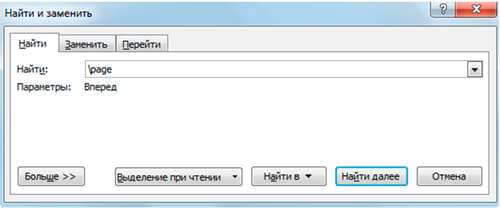
Таким чином, весь текст на аркуші буде миттєво виділений, і для його видалення варто лише натиснути Delete або Backspace на клавіатурі.

Нерідко наприкінці документа виникає порожня сторінка, яка не лише несе ніякої інформації, а й збільшує загальну вагу файлу. Як видалити сторінку у Ворді 2007?
➤ Секрети: Дуже ефективний спосібшвидко та легко.
Варіантів її видалення сторінки у ворді може бути декілька:
- натиснувши комбінацію CTRL+END переміститися в кінець документа і тримати затиснутою клавішу Backspace поки зайва сторінка не зникне.
- У підменю "Головна" знайти та натиснути на символ "¶". Таким чином, відобразяться всі недруковані знаки (наприклад, пробіли).
Після цього достатньо буде або прибрати прогалини з, як виявилося, непустої сторінки, або на попередньому аркуші перед порожнім двічі клікнути лівою кнопкою миші по «Розрив сторінки» і натиснути одну з клавіш, «Delete» або «Backspace».
"Доступ заборонено" або що робити, коли текст захищений від редагування
Для внесення змін до документа, захищеного від редагування за допомогою пароля, достатньо дізнатися сам пароль у його творця.
Потім перейти до підменю «Рецензування» та знайти вкладку «Захистити документ».
У вкладці «Захистити документ» ввести пароль, вибравши пункт «Вимкнути захист».
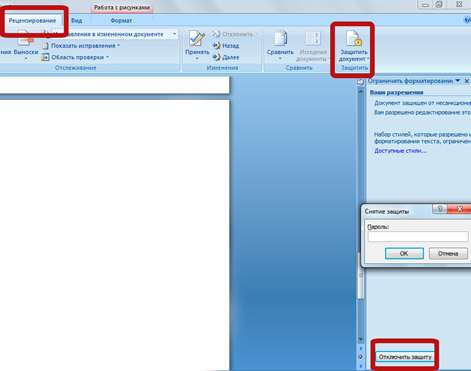
Після цього доступ до редагування буде відкрито.
Якщо дізнатися пароль неможливо, можна піти обхідним шляхом.
У вікні необхідно вказати нове ім'я документа і вибрати розширення «Веб сторінка». Далі документ закривається.
Новий файл відривається за допомогою блокнота. Зробити це можна, клацнувши по ньому одного разу правою кнопкою миші і вибравши пункт у випадаючому меню «Відкрити за допомогою», як програму, яка віддається перевагу, вибравши блокнот.
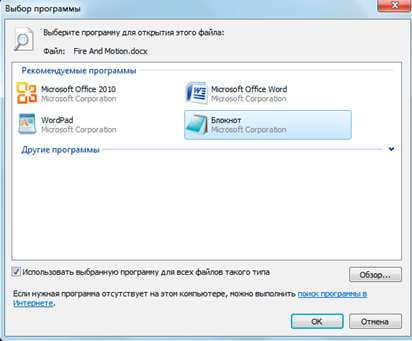
Після цього в документі знайти рядок «w:nprotectPassword>будь-який текст» і видалити її. Далі потрібно зберегти зміни та закрити програму.
Знову відкриваємо файл за допомогою MS Word і, перейшовши в підменю "Рецензування", у вкладці "Захистити документ" вибираємо пункт "Вимкнути захист". Після цього зберігаємо документ під необхідним ім'ям та у потрібному форматі.
В результаті редагування тексту у Вашому документі з'явилися непотрібні порожні сторінки, або Ви не можете видалити зайвий аркуш наприкінці документа? Давайте розберемося, що потрібно зробити, щоб видалити сторінку в MS Word.
Почнем з того, як видалити порожню сторінку в середині документа Word . Найчастіше такі сторінки в документі з'являються через великої кількостінедрукованих знаків на них ви видалили весь текст, а приховані знаки залишилися. Це і розрив сторінки, і прогалини, і новий рядок.
увімкнути недруковані знаки, можна натиснувши на відповідну кнопку на вкладці «Головна» .
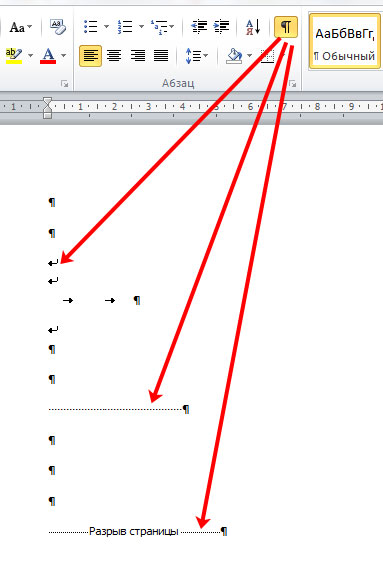
Щоб їх видалити, підведіть мишку до лівого поля документа та виділіть усі знаки. Якщо у Вас є кілька порожніх сторінок всередині документа, можна поставити курсор на початку тієї сторінки, яку потрібно видалити, затиснути Shift і встановити курсор в кінці іншої сторінки. Тепер натисніть Delete або Backspace .
![]()
Порожні сторінки в Ворді всередині документа також можуть з'явитися через розрив сторінок. Ними зазвичай відокремлюють початок нового розділу від попереднього тексту. А може, Ви просто випадково натиснули клавіші Ctrl+Enter .
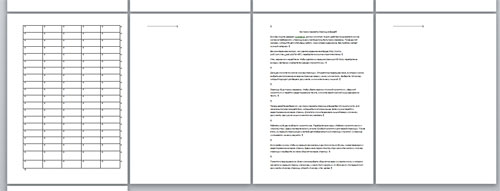
Щоб видалити таку сторінку, поставте курсор на останній рядок (або в кінці тексту) на попередній сторінці, потім натисніть «Delete» .
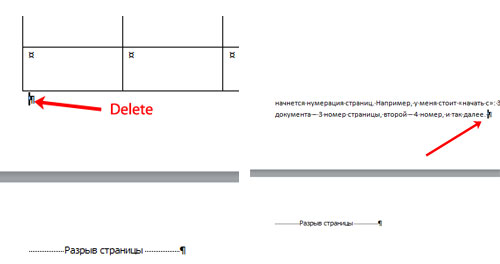
Порожня сторінка буде видалена та текст підніметься.
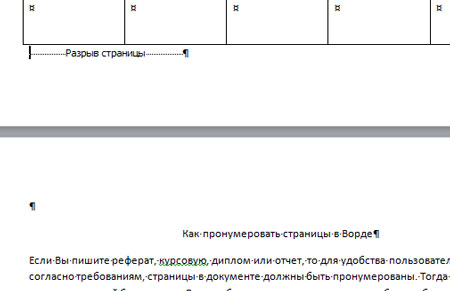
Тепер розглянемо, як видалити сторінку у Ворді, яка знаходиться наприкінці документа. Увімкнувши недруковані знаки, Ви побачите, що вони присутні на сторінці. Це може бути навіть кілька знаків початку нового рядка. Виділіть їх мишкою та натисніть клавішу Delete або Backspace . Можна також встановити курсор в кінці тексту і тримати затиснутою клавішу «Delete» доти, доки порожній лист не зникне.
![]()
На цьому все. Тепер Ви знаєте, як можна видалити сторінку у Ворді. Причому дані рекомендації можна застосувати в будь-якому MS Word: 2003, 2007, 2010, 2013.
Іноді при наборі тексту або його редагуванні, трапляються такі ситуації, що вам необхідно видалити зайву сторінку з текстом або взагалі порожню, яка в майбутньому вам заважатиме під час роздрукування або збереження документа. Спробуймо розібратися в такому процесі.
Видалення порожньої сторінки в Word
Для видалення порожньої сторінки є кілька способів. Найпростіший з них, використання клавіш "Backspace" або "Delete". Для видалення порожньої сторінки, що слідує за сторінкою з текстом, потрібно поставити курсор в кінець попередньої сторінки і натиснути на клавіатурі «Delete». А якщо потрібно видалити навпаки попередню порожню сторінку, необхідно поставити курсор на початок наступної і натиснути кнопку «Backspace».
Існує ще один метод видалення порожньої сторінки, її можна видалити, використовуючи іконку недрукованих символів.
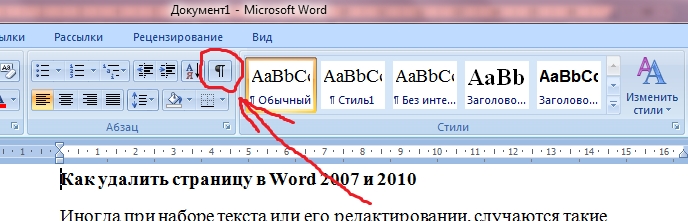

Видалення заповненої сторінки в Word
Після того як ми розібралися з видаленням порожніх сторінок, давайте далі розберемося як видалити в Word заповнену сторінку текстом, зображенням або іншою інформацією. Цей процес не займе багато часу і від вас не вимагатиме особливих знань. Що для цього потрібно:
Ось і вся процедура - сторінка в Word видалена. Вітаємо, ви вивчили кілька методів, як видалити сторінку Word 2007 або Word 2010.
Щоб прибрати порожню сторінку у Ворді, потрібно лише видалити зайві абзаци та розриви. За замовчуванням вони приховані, тому їх слід спочатку показати.
Це робиться за допомогою кнопки недруковані знаки у верхній частині програми у вкладці «Головна». Зазвичай вона виглядає ось так. Щоб її включити, клацаємо по ній один раз, після чого кнопка стає такою чи такою
Відразу після цього документ змінюється – у ньому з'являються різні точки та незрозумілі знаки.
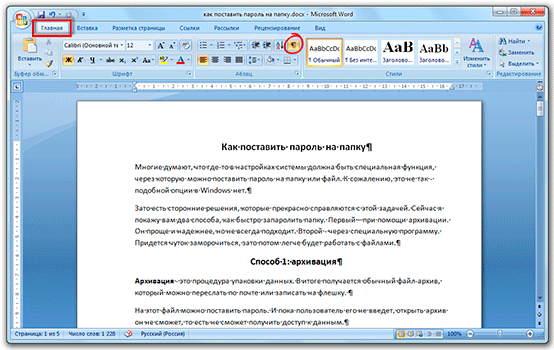
Виглядає такий текст не дуже приємно, проте ми бачимо все, що приховано. У тому числі й зайві абзаци, прогалини та розриви. Вони й створюють порожні сторінки.
Залишилося видалити їх. Для цього ставимо миготливий курсор туди, де закінчується текст, тобто клацаємо лівою кнопкою миші в самому кінці. Потім кілька разів натискаємо клавішу Delete або del на клавіатурі.
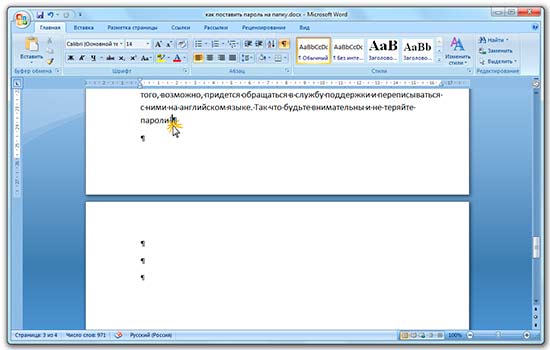
А якщо різних значків багато, спочатку виділяємо їх. Для цього натискаємо ліву кнопку миші там, де вони закінчуються і не відпускаючи кнопку миші, тягнемо вгору. Коли все зайве підфарбується блакитним кольором, один раз натискаємо клавішу Delete або Backspace.
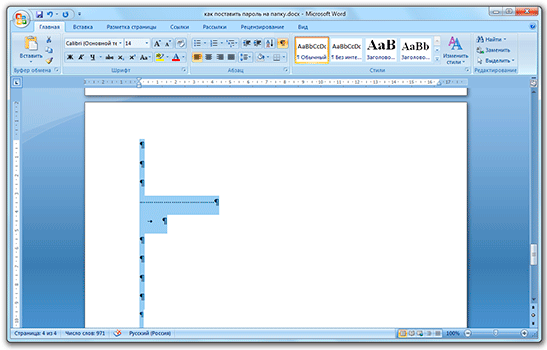
Після цього натискаємо кнопку , щоб усунути недруковані знаки. Документ знову стане таким, як і був – без крапок та значків.
Працює це у будь-якій версії програми Microsoft Word: 2003, 2007, 2010, 2013, 2016 та інших.
Якщо не виходить
Буває, що на останньому аркуші документа внизу є таблиця. І ось часто після неї додається ще одна сторінка, яку ніяк не вдається видалити.
Справа в тому, що у програмі Ворд за замовчуванням після таблиці вставляється абзац. І якщо таблиця знаходиться в самому кінці аркуша, цей абзац переноситься нижче. Тим самим він створює порожню сторінку.
Видалити цей абзац ніяк не можна, зате його можна приховати:
1 . Вимикаємо відображення знаків, що не друкуються, якщо вони показані.
2 . Виділяємо абзац наприкінці таблиці (на новому аркуші). Для цього наводимо курсор на ліве поле документа біля цього порожнього абзацу та клацаємо там один раз лівою кнопкою миші.

3 . Коли абзац виділився, отже, з'явився невеликий прямокутник блакитного кольору, наводимо на нього курсор і клацаємо правою кнопкою миші. Зі списку вибираємо пункт «Шрифт…».
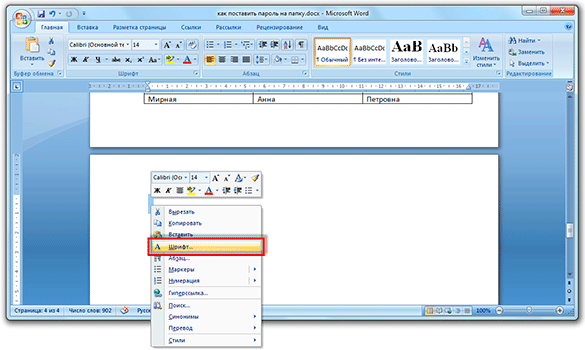
4 . У віконці ставимо пташку на «Прихований» і натискаємо ОК.
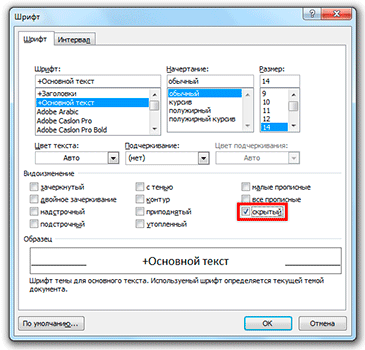
Після цього порожній абзац, а разом з ним і зайвий аркуш видаляється.
Як видалити сторінку з текстом
Коли з документа потрібно стерти сторінку, на якій щось надруковано, робиться це так само, як і при звичайному видаленні частини тексту. Тобто виділяємо все зайве та натискаємо клавішу Delete чи Backspace. Це ж стосується малюнків, фотографій, таблиць та іншого.
1 . Наводимо курсор на початок листа на ліве полі (туди, де нічого немає).
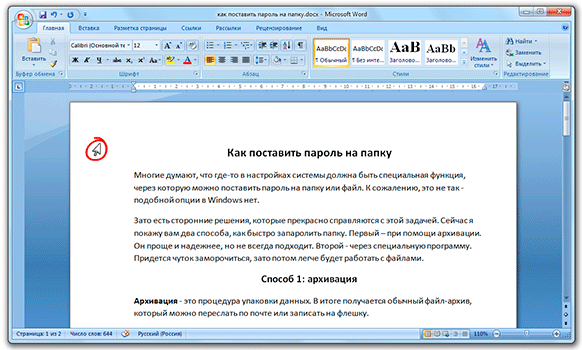
2 . Натискаємо ліву кнопку миші і, не відпускаючи її, тягнемо вниз, тим самим зафарбовуючи текст.
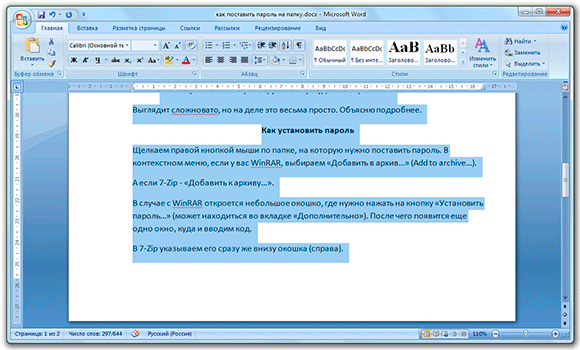
3 . Коли все виділиться, відпускаємо кнопку миші та натискаємо клавішу Delete або Backspace на клавіатурі.
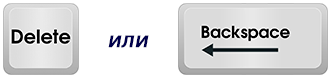
Якщо в кінці листа у вас знаходиться таблиця, то виділяйте її не рівно кінця, а трохи більше. Так, щоб торкнувся «хвостик» - один-два рядки після таблиці.






